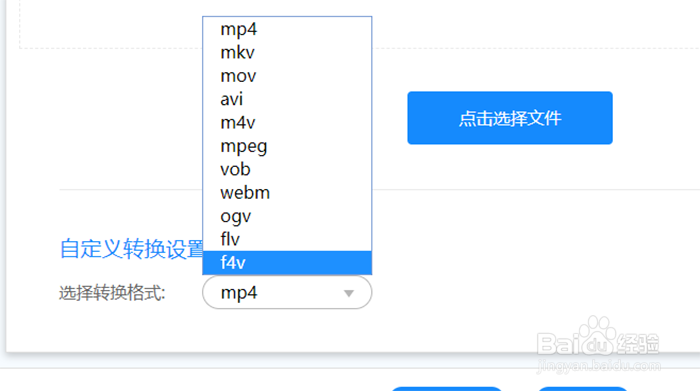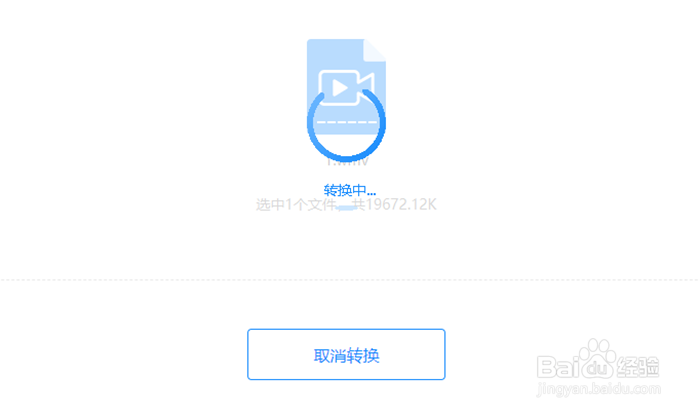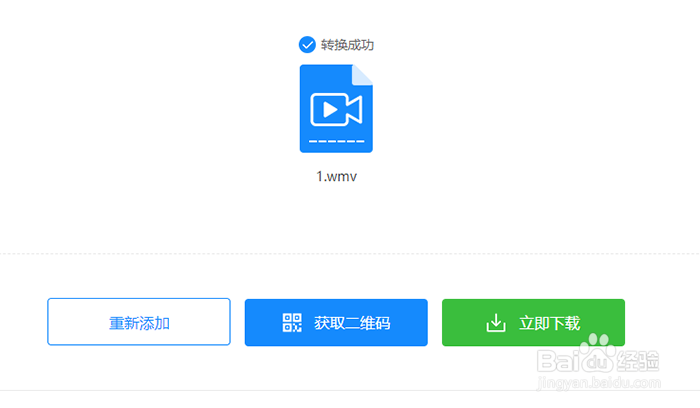如何在win上将WMV格式转换成MP4格式
对于Windows用户来说,这绝对是最好的格式之一,但如果您希望使用Apple设备播放和编辑视频,那么WMV就不是正确的选择。因此,如果你有一些你喜欢的WMV格式的视频,在iMovie中编辑,或使用iTunes进行整理,将它们转换为MP4等兼容格式是一种理想的解决方案。MP4是最流行和最常用的格式之一。
工具/原料
视频转换器
WMV文件
第一,软件转换格式
1、在windows系统里下载,安装和启动视频转换器。默认情况下,您将转到“转换”选项卡,然后单击左上角的“添加文件”按钮以选择要转换的WMV视频。
2、加芙囹买乐载WMV文件后,点击“目标”选项卡上的下拉按钮以打开格式列表。从“视频”类别中选择MP4格式,然后简单地选择视频分辨率。您还可以点击右上角的将所有任务转换为:按钮,为您添加的所有视频选择输出格式。
3、最后,单击“全部转换”按钮以启动转换过程。一段时间后WMV文件将成功转换为MP4格式,您可以在转换选项卡下的windows上找到转换后的文件。
第二,在线转换
1、步骤1:打开在线WMV到MP4转换器,点击“添加文件”,然后从windows系统中选择目标WMV文件。
2、步骤2:单击转换为旁边的下拉图标,然后选择视频> MP4以选择目标格式。
3、步骤3:单击转换按钮以启动WMV到MP4的转换。
4、步骤4:通过单击“立即下载”下载转换后的文件,将其下载到您的计算机上。
声明:本网站引用、摘录或转载内容仅供网站访问者交流或参考,不代表本站立场,如存在版权或非法内容,请联系站长删除,联系邮箱:site.kefu@qq.com。
阅读量:64
阅读量:67
阅读量:80
阅读量:65
阅读量:34